《2023年最佳VSCode主题 | 如何个性化VSCode》
如果你想个性化你的VS Code,你需要一个主题!快来查看我们2023年最佳的20款VSCode主题指南,包括暗黑、明亮以及主题包
在本文中,我们将探讨2023年最佳的VSCode主题。
由微软开发的Visual Studio Code是一款备受赞誉的免费代码编辑器,以其多功能性、易用性和可扩展性而闻名。
而且,超过70%的开发者使用vscode,它是目前从网络开发到数据科学最受欢迎的编码环境。
VSCode的一个隐藏功能就是你可以从VSCode市场下载和安装的VSCode主题生态系统。
想象一下这就像是VSCode主题的应用商店!
当然,VSCode看起来初始外观还不错,但为什么不为你的编码添加一些个性和可能提高效率的样式呢?
好吧,我们会给你提供支持,我们找到了你需要在2023年了解的20个最佳VSCode主题,其中包括深色和浅色主题。
所以,如果你准备好了,让我们一起来看看这些VSCode主题,为你的编码环境增添个性吧!
什么是VSCode主题?
VS Code主题是预先设计好的颜色方案和样式,可以修改你的代码编辑器界面的外观,包括文本编辑器、侧边栏、状态栏和其他元素。
VSCode主题在开发者中广受欢迎,原因有很多,包括代码更容易阅读、特定颜色和对比度减少眼睛疲劳(在长时间工作时尤为重要),以及可以自定义代码编辑器的外观和感觉。
不同类型的VS Code主题有哪些?
从基本层面上来说,我们可以将VS Code主题分为三个大类。
- 深色主题:这些主题使用较暗的颜色和背景,使开发者能够在较长时间内工作而不感到眼疲劳。一些常见的例子是One Dark Pro和Dracula Official。
- 浅色主题:这些主题使用较亮的背景和文本颜色,提供更活跃的工作空间。在明亮的环境中工作时,它们可能很有用。例子有Bluloco Light和Brackets Lights Pro。
- 主题包:这些是包含浅色和深色选项的主题集合。有时会根据系统偏好自动切换。例子包括GitHub主题和Winter is Coming主题。
无论你的个人风格如何,你应该能够找到完美的主题来微调你的VSCode环境并提高你的效率。而在增加生产力方面,我们还建议安装一个AI编码助手扩展来加速VSCode。
2023年最佳的VS Code主题包
1. GitHub主题
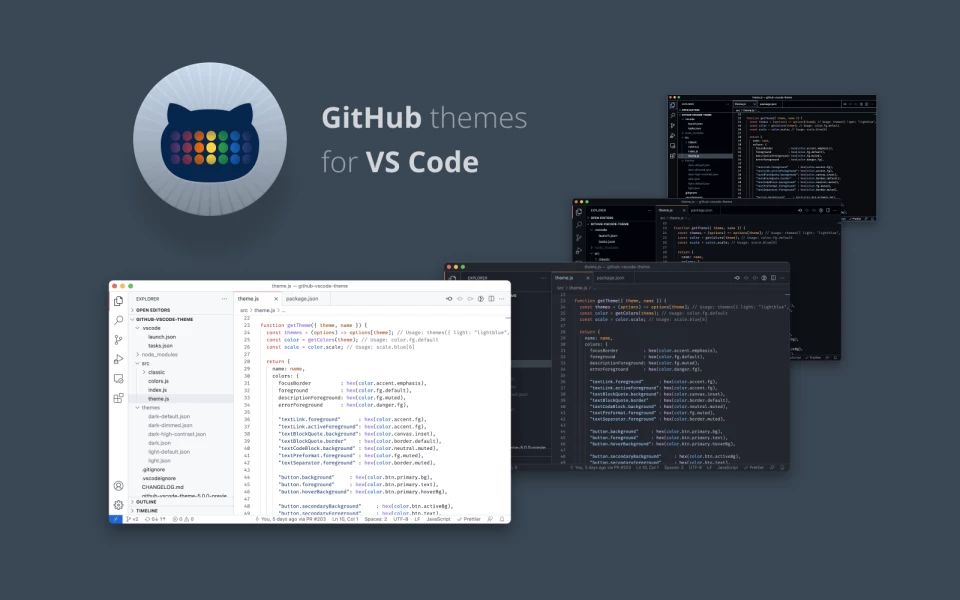
主要特点:模仿GitHub的用户界面外观和感觉
安装数量:8.1M+
这是由GitHub创建和发布的主题,模仿GitHub的界面外观和感觉。它有七个变体:浅色和暗色默认、浅色和暗色高对比度、浅色和暗色色盲和暗淡。它也是可定制的。
2. Winter is Coming
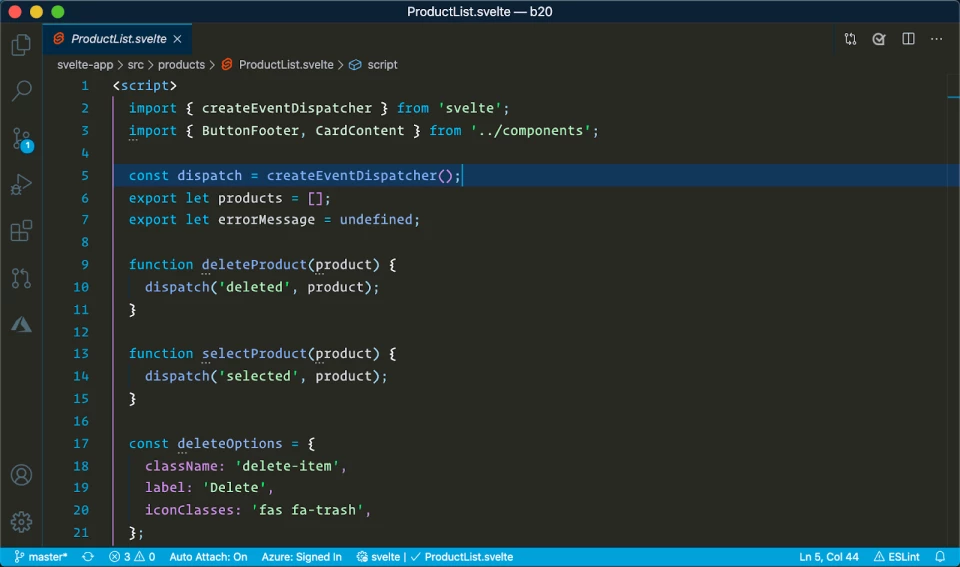
主要特点:受到《权力的游戏》电视剧的启发
安装数量:2.1M+
Winter is Coming是受到热门电视剧《权力的游戏》的暗黑主题包。它采用深灰色背景,并使用冰蓝色和白色进行语法高亮显示。它还有三个变体:暗色默认、带斜体的暗色和浅色。
3. 夜猫/光之猫
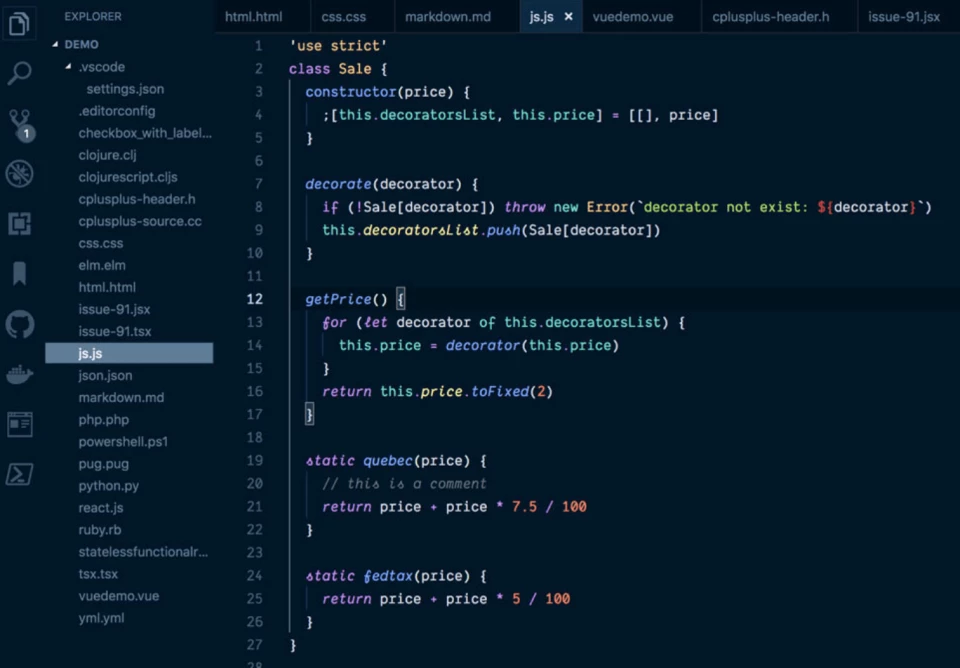
主要特点:暗黑和亮白两个选项,设计独特。
安装数量:1.8M+
夜猫是一款设计独特的暗黑主题,背景采用深蓝色,并使用明亮而对比鲜明的颜色。光之猫是一款与夜猫相辅相成的亮白主题,背景采用明亮的白色,并搭配柔和的颜色。这两款主题共同提供了在亮色和暗色模式之间的无缝切换。
4. Ayu
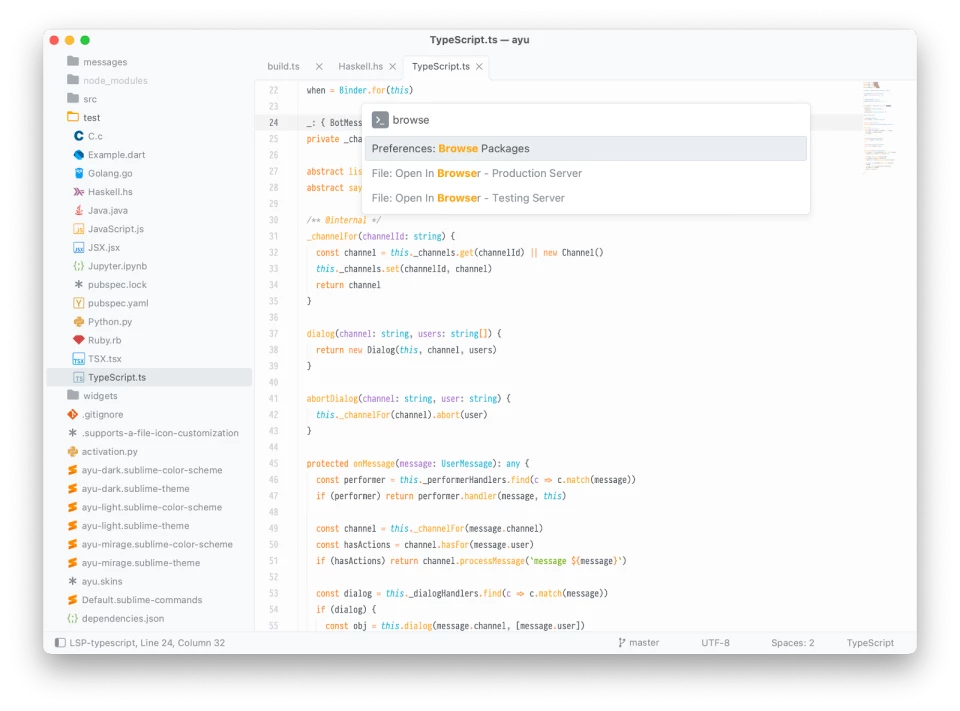
主要特点:有三个版本可定制
安装数量:1.7M+
Ayu是一款受欢迎的VS Code主题,提供了明亮、暗黑和幻影三个版本。明亮版本采用明亮的白色背景和柔和的配色,而暗黑版本则采用深灰色背景和鲜艳的配色。最后,幻影版本采用浅灰色背景和不饱和的配色,提供独特而微妙的外观。
下载展望:
5. Noctis
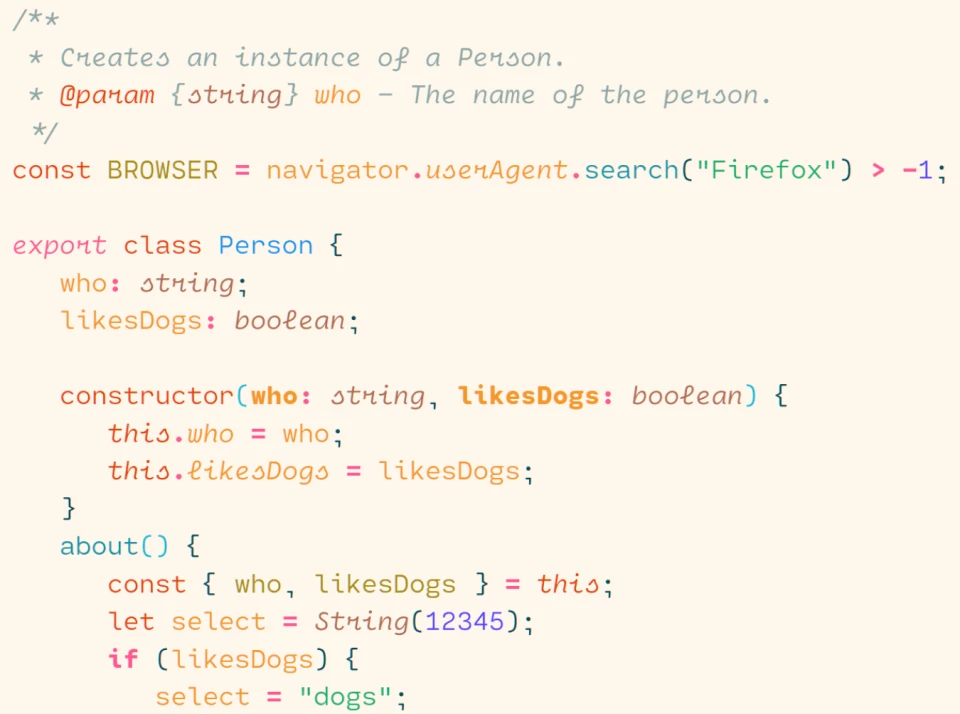
主要特点:有九个不同的版本
安装数量:780K+
这款VS Code主题包含有9个不同的变体,采用现代设计和时尚字体。无论您的风格或偏好如何,都很可能会找到一款适合您的变体。
6. Slack主题
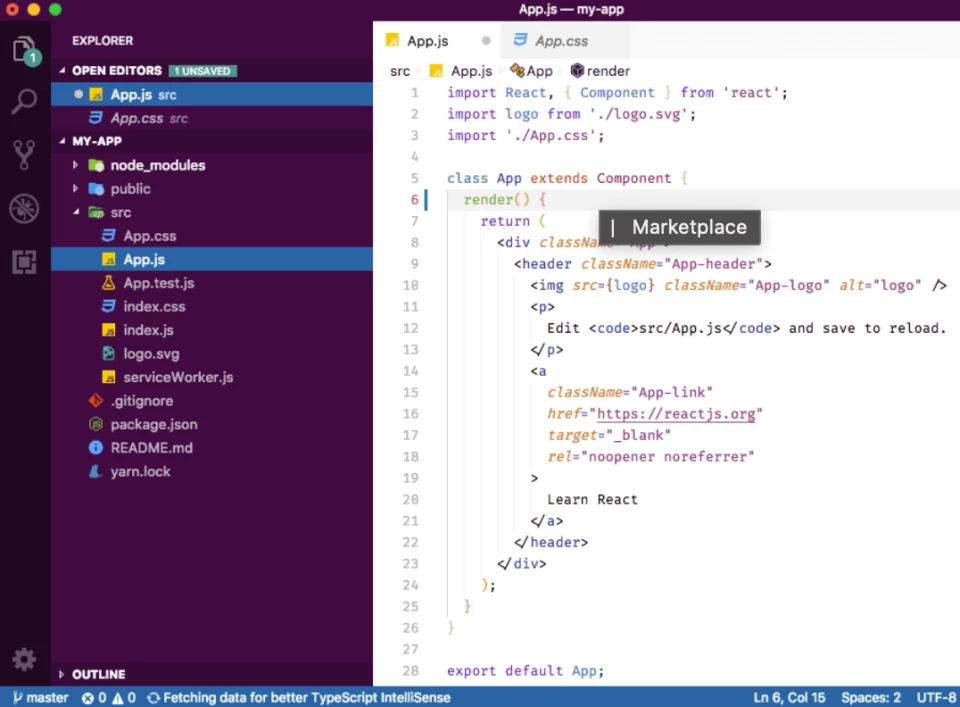
主要特点:基于Slack的用户界面
安装数量:315K+
这个主题包仿效Slack的用户界面。如果您是Slack的粉丝,您将喜欢在VS Code中使用这个主题。它还有七个不同的变体,包括暗色、亮色和中间色调。
7. 东京之夜
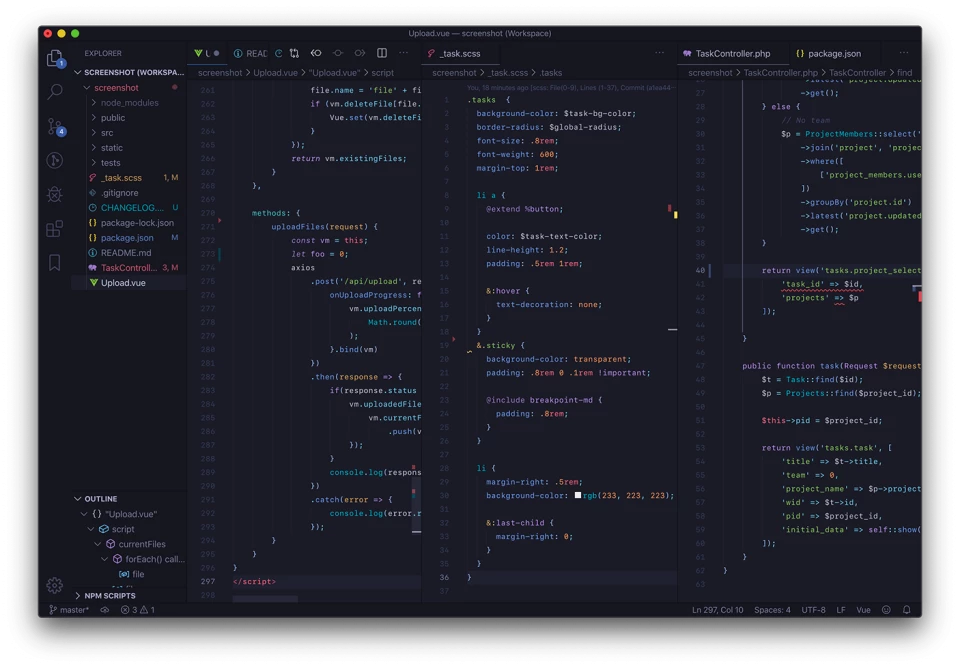
主要特点:灵感来自东京的霓虹之夜
安装数量:850K+
这是一个受东京夜晚霓虹灯启发的暗黑主题,采用暗色背景和鲜艳的颜色。它还有其他两个变体,东京夜暴风雨采用深蓝色背景,而东京夜光则采用暗灰色背景。
想提升你的开发技能吗?请看 如何学习JQuery
最佳VSCode黑暗主题
8. One Dark Pro

主要特点:丰富多彩的语法高亮
安装数量:700万+
这是一个以其时尚和现代设计而闻名的受欢迎黑暗主题。它对眼睛友好,适合长时间的编码会话。它还使用鲜艳的颜色来区分不同的元素,使代码易于阅读。
9. Dracula Official
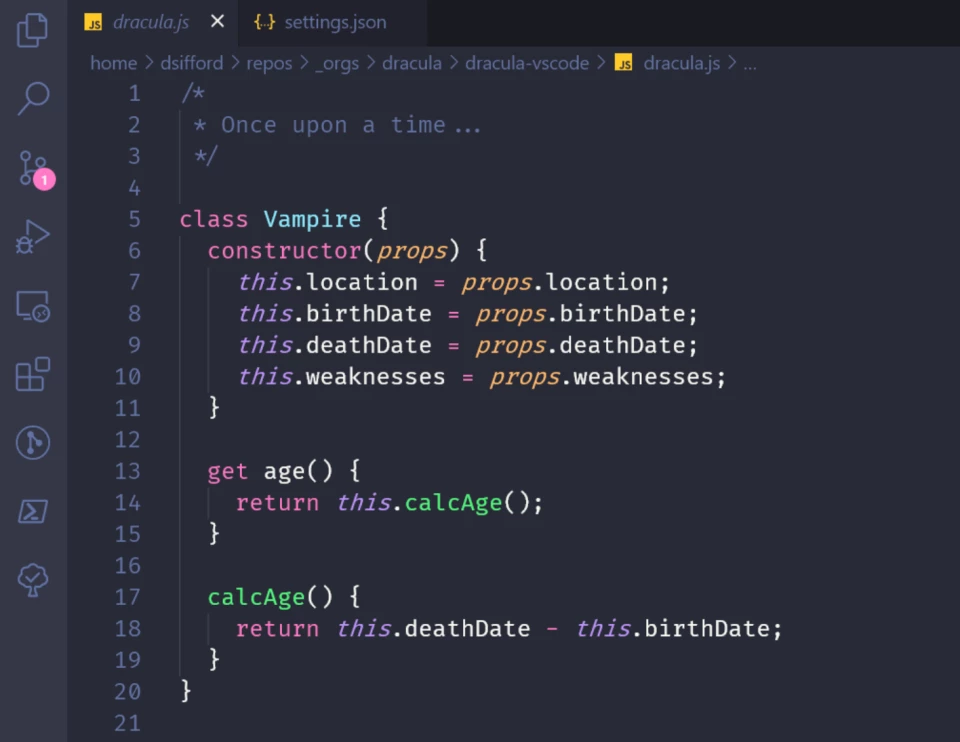
主要特点:可用于其他代码编辑器和VS Code
安装数量:500万+
这款VSCode主题具有深紫色的背景,文本采用高对比度的颜色。Dracula Official也可以在其他各种编辑器和应用程序上使用,使得在不同平台上拥有一致的设计变得容易。
10. Monokai Pro
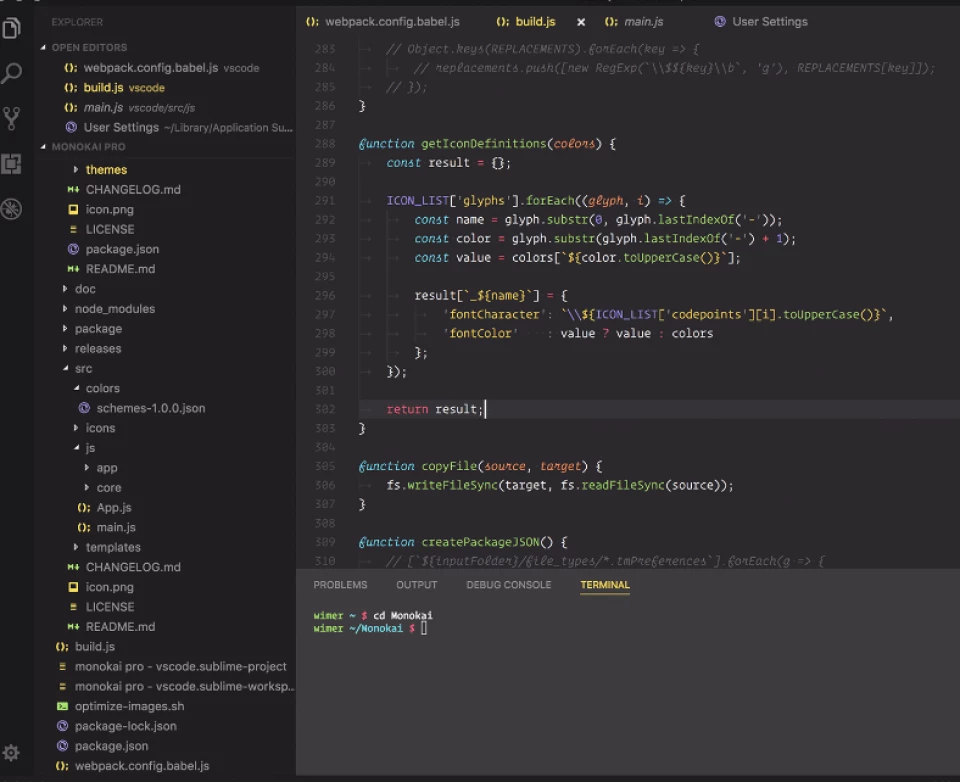
主要特点:带有独特的文件和文件夹图标
安装数量:200万+
Monokai Pro具有深灰色的背景,并拥有完美的像素级文件图标,使得区分不同元素变得容易。Monokai Pro也可以自定义,允许你调整颜色和设置。
11. One Monokai
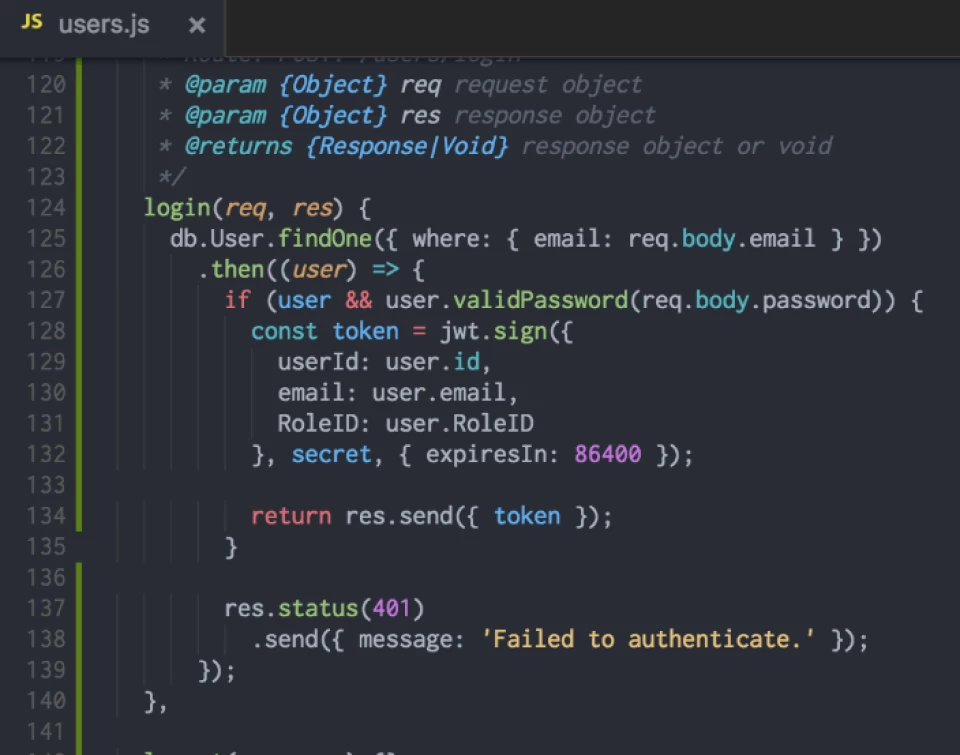
主要特点:带有减弱饱和度的黑暗主题
安装数量:160万+
这是Monokai Pro主题的一个变种,采用更柔和、减弱饱和度的色彩系列。它的设计简约、时尚,背景柔和黑暗。对于喜欢没有明亮颜色的黑暗主题的人来说,这是一个不错的选择。
12. Cobalt2

主要特点:明亮的颜色和可定制性
安装数量:110万+
这个主题有深蓝色的背景和鲜艳的颜色,而且设计现代且时尚。Cobalt2也可定制,让用户可以根据自己的喜好调整颜色和设置。
13. Bluloco黑暗主题
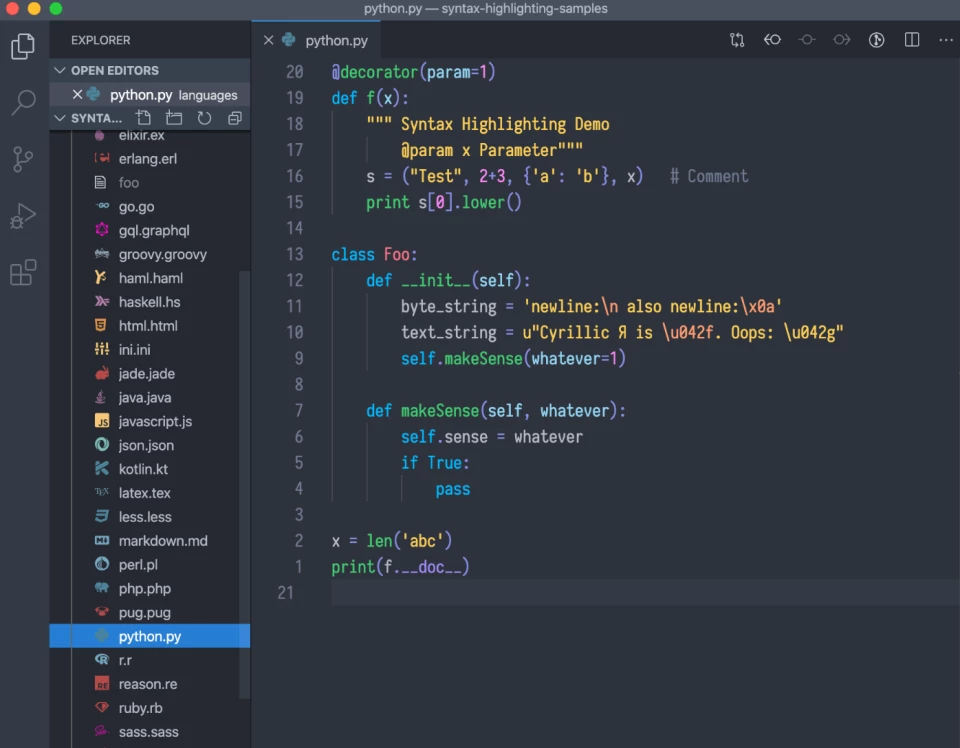
主要特点:现代感的黑暗主题
安装数量:225K+
这个VSCode主题有深灰色的背景和柔和的亮色文本。它的设计现代且最小化,提供了一种受欢迎的替代传统黑暗主题。
14. 紫色调
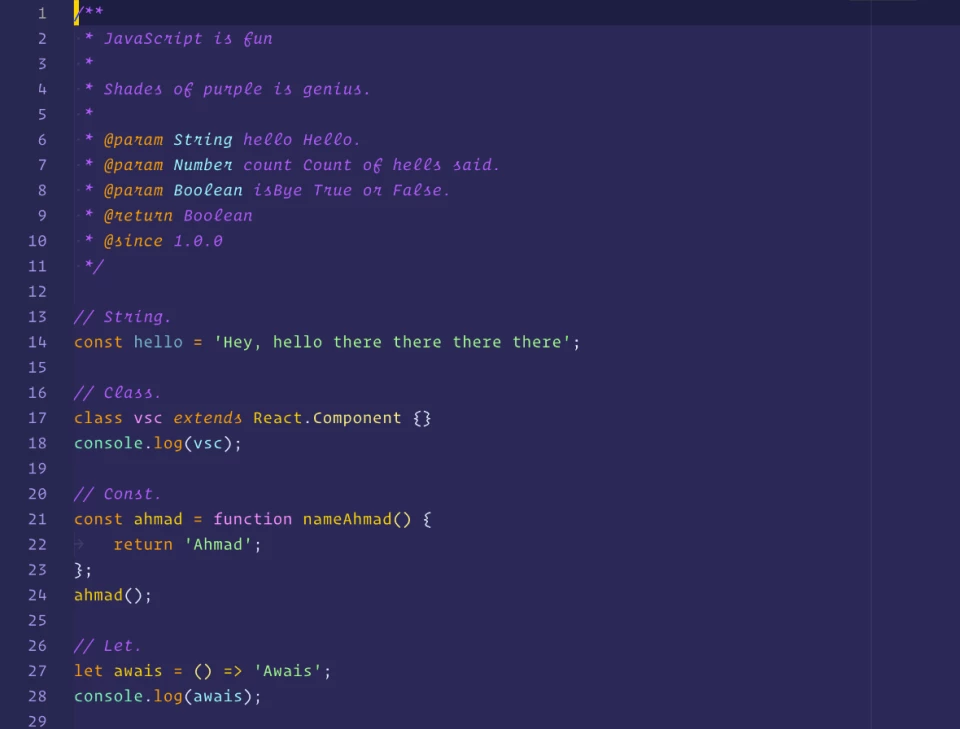
主要特点:使用不同的紫色调
安装数量:1.4M+
这个主题有深紫色的背景,并使用各种紫色调进行语法高亮显示,成为开发者中的最爱。所以如果紫色是你最喜欢的颜色,一定要试试这个VS Code主题!
最佳明亮主题 for VS Code
15. Atom One明亮主题
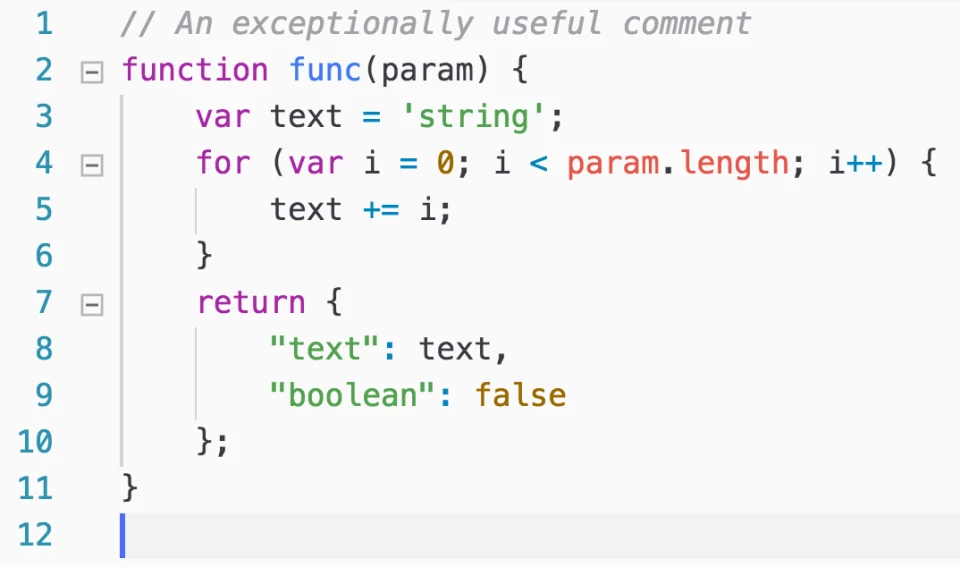
主要特点:干净和最小化的设计
安装数量:860K+
这是一个基于Atom代码编辑器(已失去支持)的受欢迎明亮主题,具有明亮的白色背景,提供一个干净和没有干扰的界面。Atom One明亮主题也可以定制,所以你可以根据自己的喜好进行调整。
16. Bluloco明亮主题
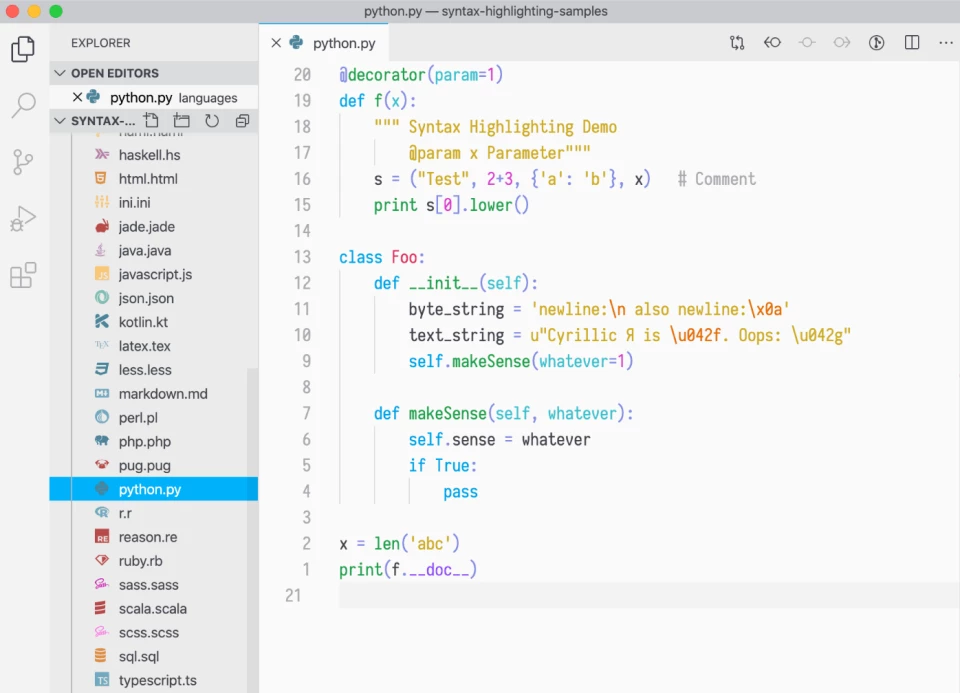
主要特点:Bluloco黑暗主题的明亮版本
安装数量:295K+
这是Bluloco黑暗主题的明亮版本,它使用浅灰色的背景和多种柔和颜色的文本。它还具有现代和清爽的设计,以及与其捆绑在一起的炫酷文件和文件夹图标的独特功能。
17. 时尚明亮
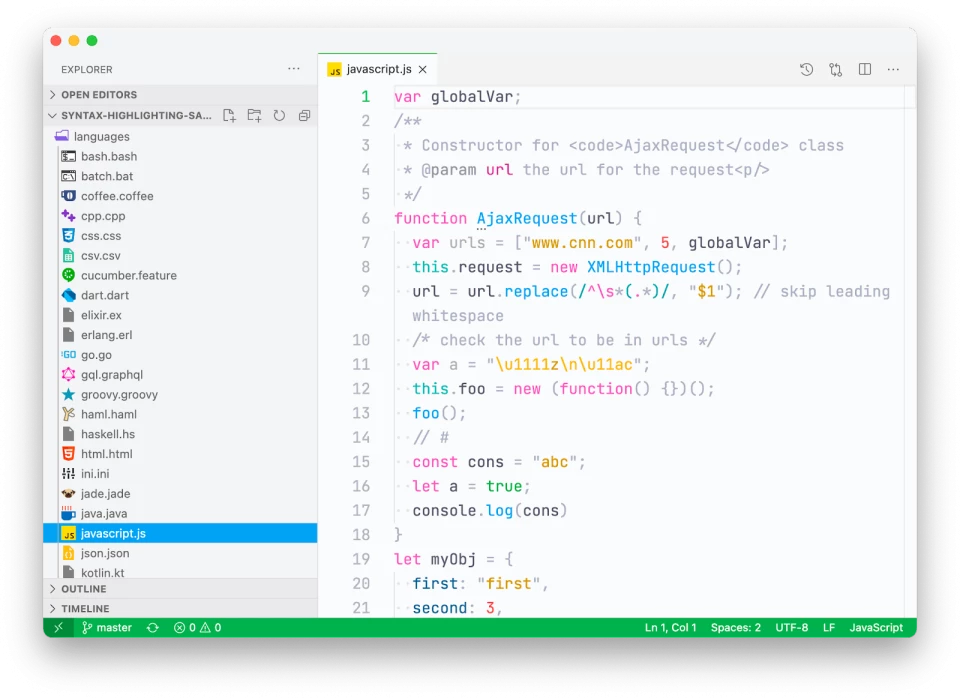
主要特点:现代而丰富多彩的明亮主题
安装数量:90K+
时尚明亮具有现代而时尚的外观和感觉,文本的颜色明亮而活泼。它还具有一些酷炫的文件和文件夹图标。这个VS Code主题的另一个独特功能是文本之间的间距,使得阅读代码变得很容易。
18. Brackets Light Pro
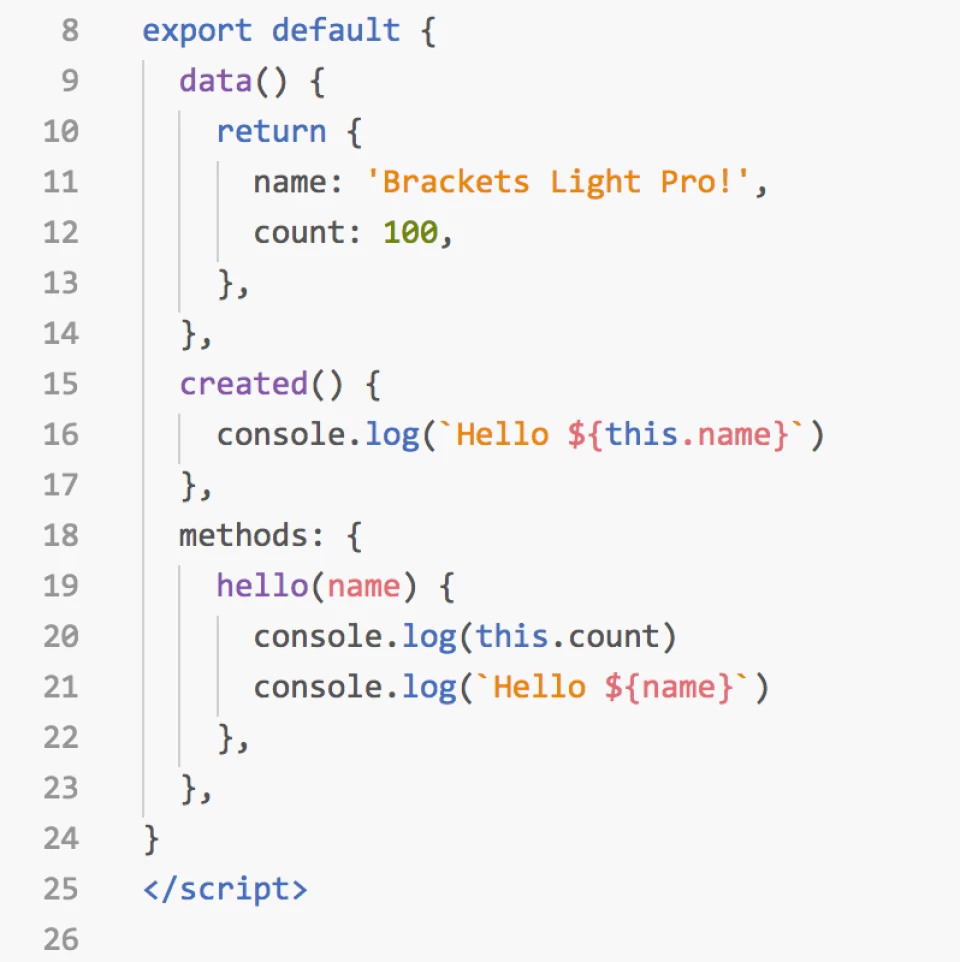
Main feature: 清洁简约的明亮主题
安装次数: 75K+
这是一个干净现代的VS Code明亮主题,具有浅灰色的背景和柔和的语法高亮颜色。它具有简单而优雅的设计,提供一个无干扰的工作空间。
19. Hop Light
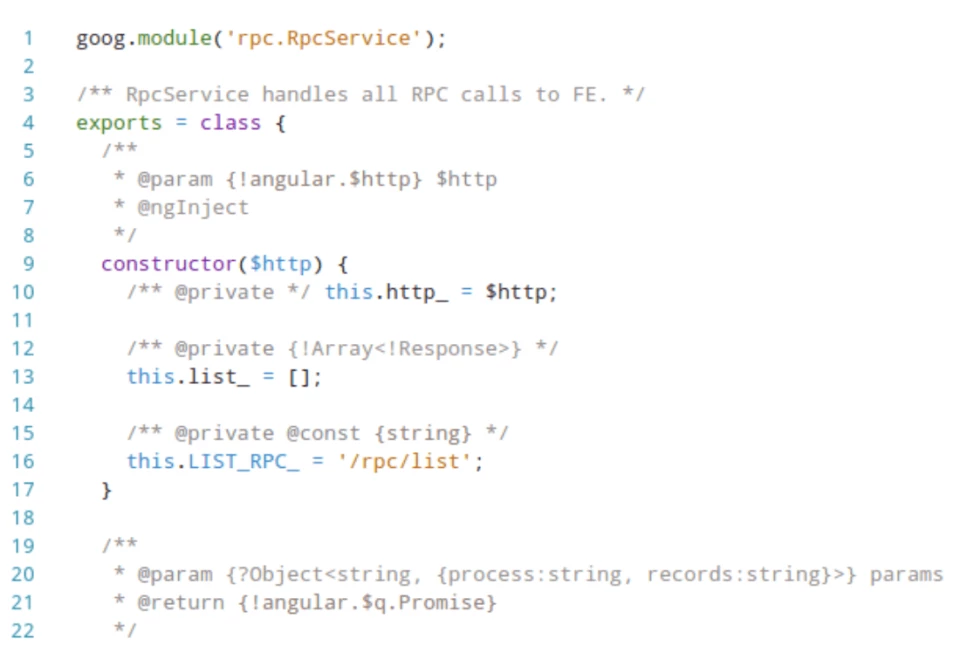
Main feature: 简约和无杂乱设计
安装次数: 95K+
<p尽管是一个明亮主题,但Hop Light具有非常暗淡的色调,由于其朴素和灰暗的白色背景,它对眼睛的压力较小。设计也是简约和无杂乱的。
20. Blue Light
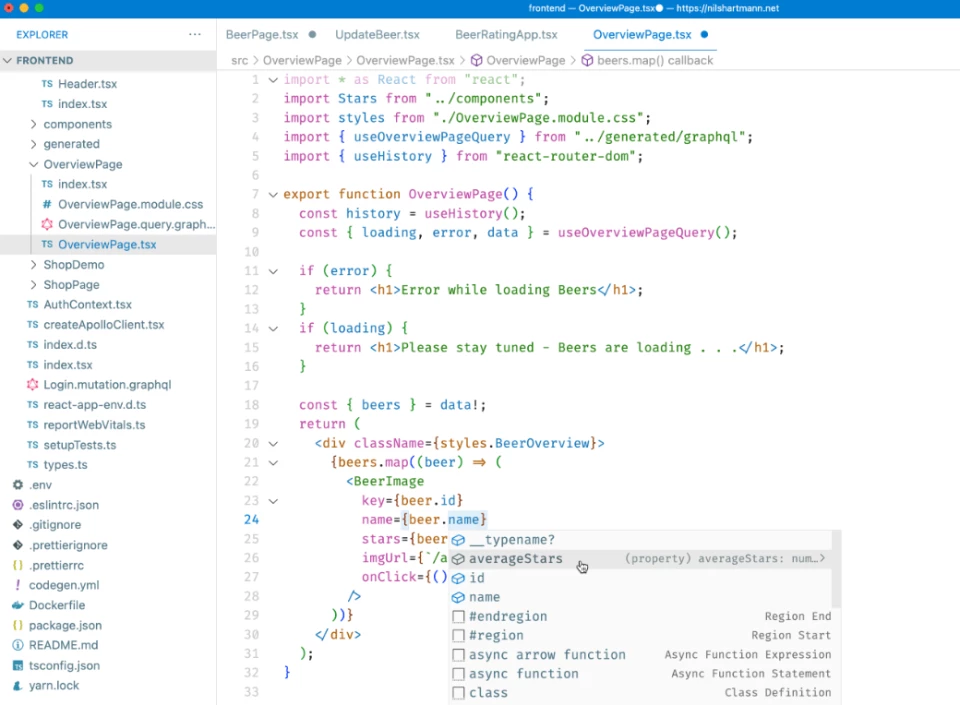
Main feature: 具有默认和斜体选项
安装次数: 25K+
这是另一个可自定义的VS Code明亮主题,有两个版本,默认和斜体。颜色彼此补充,使文本更突出;此外,它配有专门的文件图标,并使用简单的箭头作为文件夹图标。
VS Code主题使用的最佳实践
在使用VS Code主题时,让我们看一下一些需要考虑的最佳实践。
- 使用官方市场提供的主题:VS Code有一个内置的市场,可以下载喜爱的主题。此外,使用市场提供的主题更简单、更安全。
- 检查下载次数:在下载主题之前,检查安装次数和评价以了解其他用户的意见。安装次数和评级较高的主题更有可能设计良好。
- 在安装之前预览主题:许多主题都配有预览功能,可以在安装之前查看主题的外观。这样可以先测试再决定是否安装。
- 考虑工作环境:如果您在光线昏暗的房间工作,较暗的主题可能对眼睛更友好。如果您在户外或明亮的环境中工作,较亮的主题可能使代码更易于阅读。
- 根据个人喜好进行自定义:许多主题都具有自定义选项,可以调整颜色、字体等。通过设置进行实验,找到视觉吸引力和功能性之间的完美平衡。
如何在Visual Studio Code中安装主题
如果您不确定如何下载和安装您喜爱的VS Code主题,请按照以下步骤操作:
- 打开VS Code,点击窗口左侧的”扩展”图标(或使用Windows上的快捷键”Ctrl + Shift + X”,或Mac上的快捷键”Cmd + Shift + X”)。
- 在扩展面板顶部的搜索栏中,输入”themes”并按Enter。
- 浏览可用主题列表,点击要安装的主题。
- 点击”安装”按钮进行安装。
- 要激活已安装的主题,点击窗口左下角的设置(齿轮)图标,从菜单中选择”颜色主题”。然后,从可用选项列表中选择您想要的主题。
</ol
结论
Visual Studio Code仍然是开发人员中最受欢迎的代码编辑器之一,而VS Code最酷的功能之一就是可以通过主题来改变其外观。
在本文中,我们介绍了2023年最佳的20个VS Code主题,从浅色到深色,从丰富多彩到极简,应有尽有。恰当的VSCode主题不仅可以让您的代码编辑器看起来很酷,还可以提高您的工作效率甚至减轻眼部疲劳。听起来简直太明智了!
所以花点时间来探索各种选项,找到适合您偏好和环境的最佳VSCode主题吧。
想要用VSCode进行前端开发吗?
常见问题
1. 哪个VS Code主题最好?
2023年最佳的VSCode主题因人而异。有些人喜欢像One Dark Pro和Dracula Official这样的深色主题,以减轻眼部疲劳,而其他人则喜欢像Bluloco和Brackets Light这样的浅色主题,因为它们有充满活力的界面。
2. 哪个颜色主题最适合VS Code?
最佳的VSCode颜色主题取决于您的个人喜好,因为每个VSCode颜色主题都具有独特的特点。例如,有些人喜欢像Firefly这样的深色主题带有柔和的沉闷色彩,而其他人则喜欢像Snazzy Light这样亮丽而鲜艳的浅色主题。您也可以选择一个主题包,以在深色和浅色之间切换。
3. 哪个是最佳的VS Code暗色主题?
根据下载次数,One Dark Pro和Dracula Official是最好的Visual Studio Code主题之一,但我们鼓励您查看上述每个主题,找到适合您的最佳选择。
4. 如何让VS Code看起来很酷?
您可以使用许多主题来使VS Code看起来更加吸引人,包括Winter is Coming、Tokyo Night、Dracula Official和Snazzy Light。但说实话,我们上面介绍的任何一个主题都会使VS Code看起来很酷,所以看看它们并选择您最酷的一个吧!
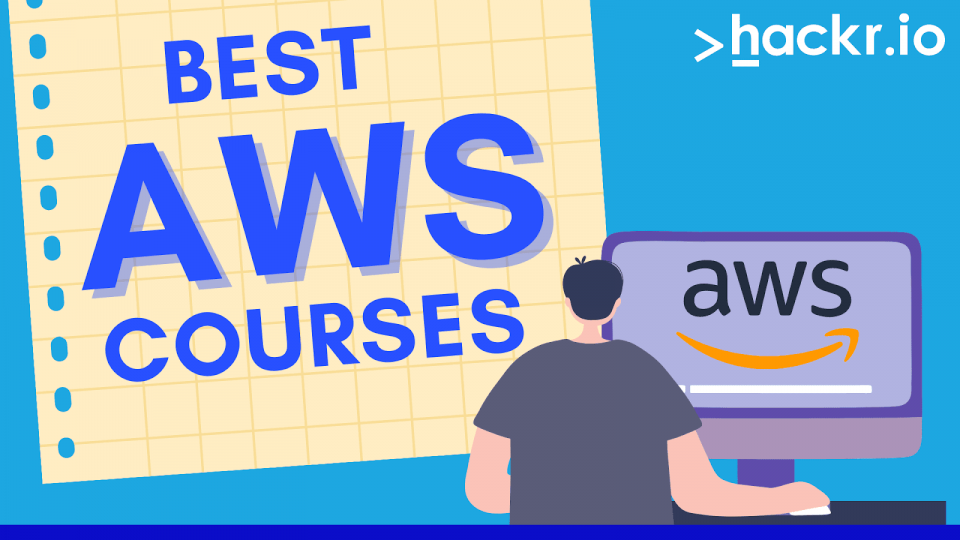
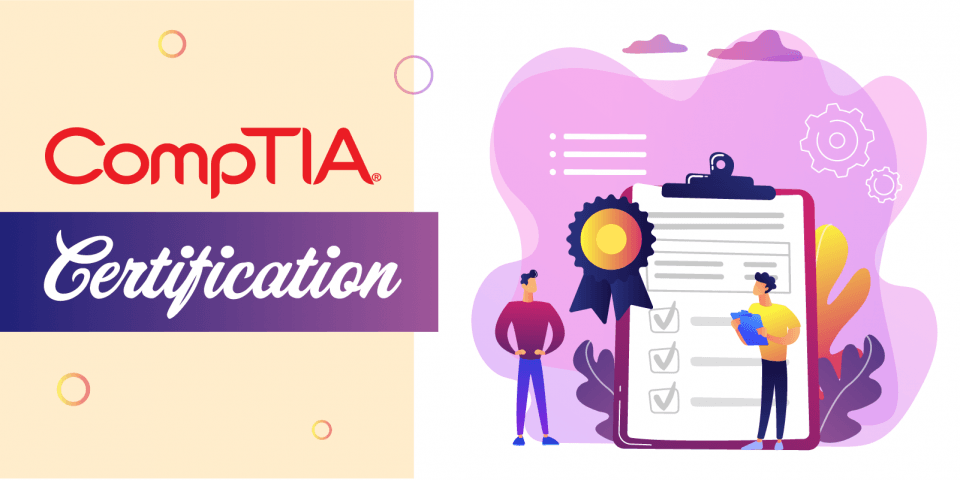

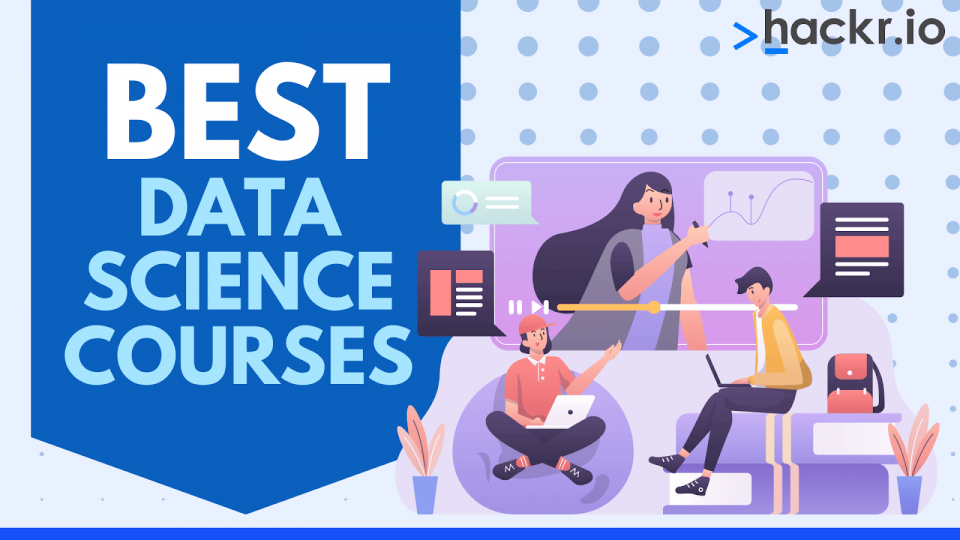
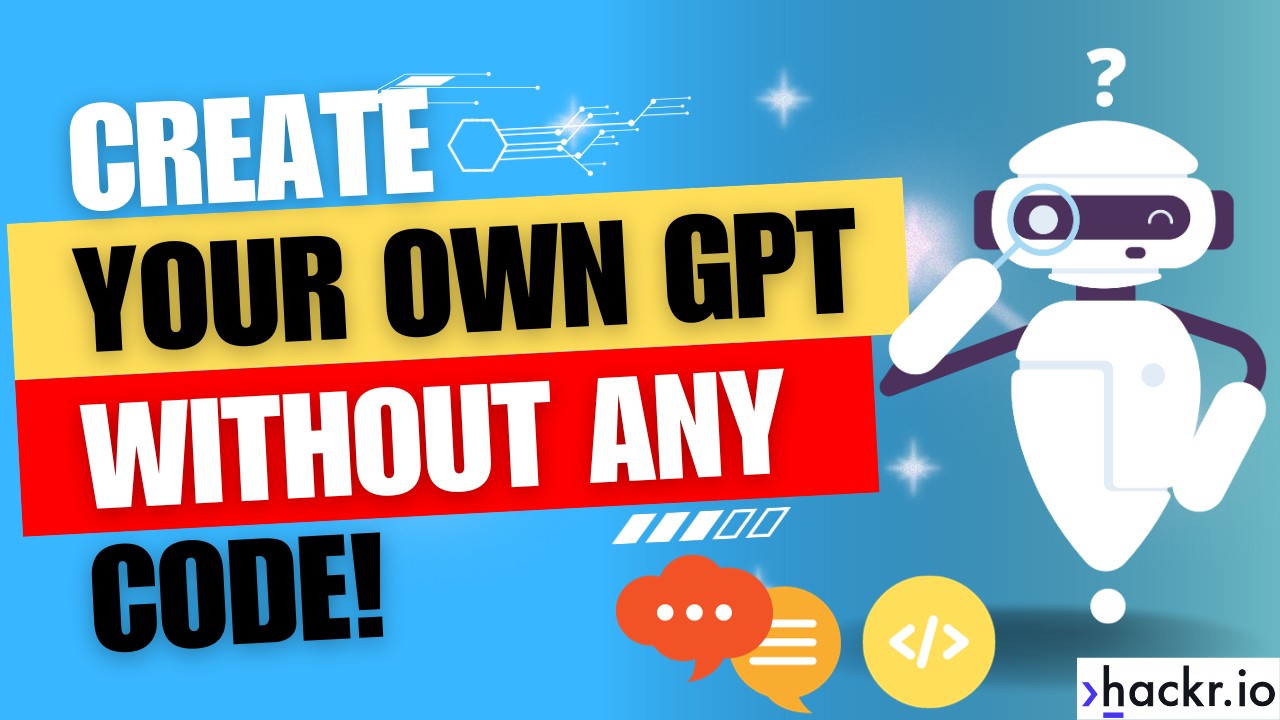
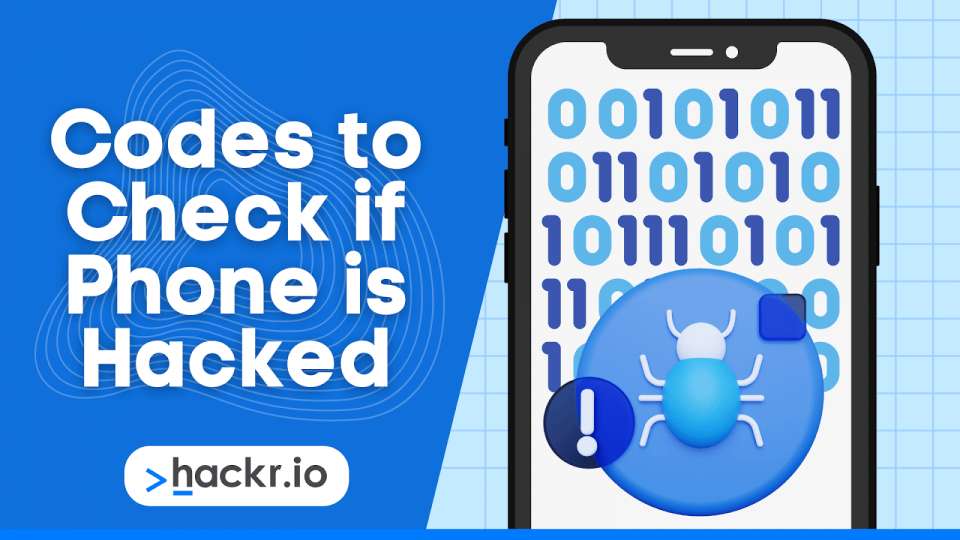
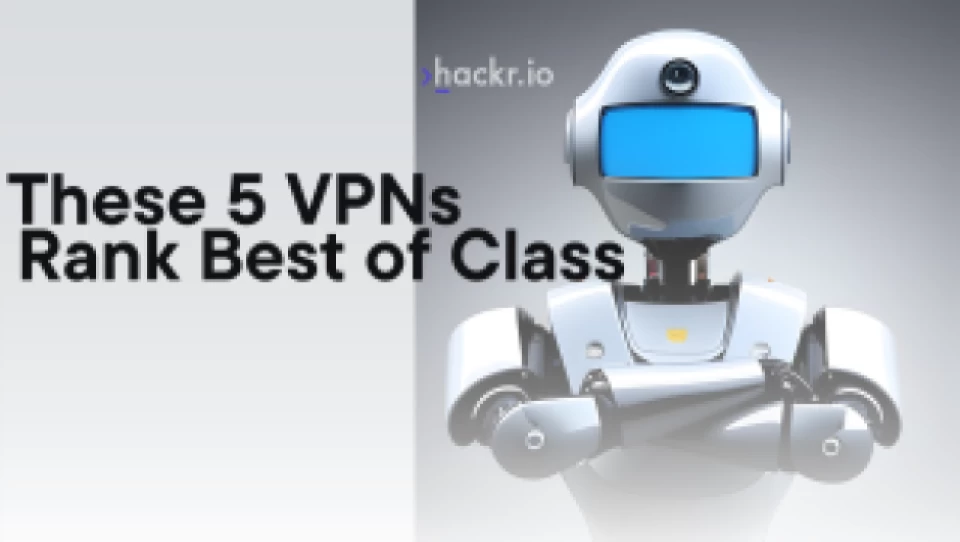



Leave a Reply